
Vovich Antonovich
0
3208
63
Uansett hvor nøye du spiller inn en lydfil, er det alltid noe støy. Selv om denne støyen kanskje ikke er mye av problemet for personlige taleopptak, blir du et stort tema hvis du tenker på å dele disse filene med et bredere publikum. Støy i et lydopptak gir en ubehagelig lytteopplevelse. En viss mengde omgivelsesstøy er imidlertid en god idé, til tider, fordi det gjør lydlyden mer naturlig, i stedet for å gjøre den lyd syntetisert. De fleste av dere, som er nybegynnere til lydopptak og redigering, kan tro at prosedyrer som fjerning av støy er for høyt trente lydteknikere, men det er faktisk en veldig enkel prosess.
I denne artikkelen vil jeg fortelle deg nøyaktig hvordan du kan fjerne støy fra opptakene dine. Det er veldig enkelt, og tar bare litt tålmodighet for større innspillinger. Jeg vil dekke fremgangsmåten ved å bruke to av de mest fremtredende lydredigeringsappene der ute: Audacity (nedlasting) og Adobe Audition CC (nedlasting).
Bruk Audacity for å fjerne støy
Audacity er en av de mest kjente applikasjonene for lydredigering og innspilling der ute. Det er helt gratis, og dermed er valget for de fleste spirende lydkunstnere og for amatører som ikke vil bruke mye penger på proprietær lydprogramvare. Audacity har tilfeldigvis alle funksjonene som man kan trenge for å spille inn og redigere lydklippene deres. For å fjerne støy fra et lydklipp ved å bruke Audacity, må du følge trinnene som er beskrevet nedenfor:
Merk: Jeg vil anbefale å lage kopier av lydfilene dine før du redigerer dem på Audacity, i tilfelle noe skulle gå galt.
1. Start Audacity og åpne lydklippet du vil fjerne støy fra.
2. Velg a prøve av ren støy fra lydklippet. Dette er den delen av klippet der du ikke snakker, og bare bakgrunnsstøyen kan høres.

3. Gå til Effekt -> Støyreduksjon og klikk på “Få støyprofil“. Dette tar tak i prøven du valgte i siste trinn som støyprofil. I denne dialogboksen kan du gjøre det juster innstillingene for støyreduksjon, inkludert reduksjonsmengden som skal brukes (i dB-er), følsomheten og frekvensutjevningen du ønsker i output-lyden.
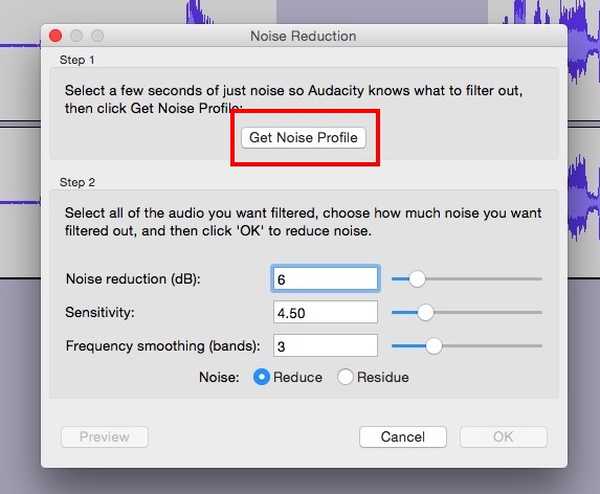
4. Gå til Effekt -> Gjenta støyreduksjon. Du vil se en dialogboks som forteller deg at støyreduksjonen er i prosess, og når dialogboksen lukkes, vil du kunne høre en betydelig reduksjon i støynivået i lyden.
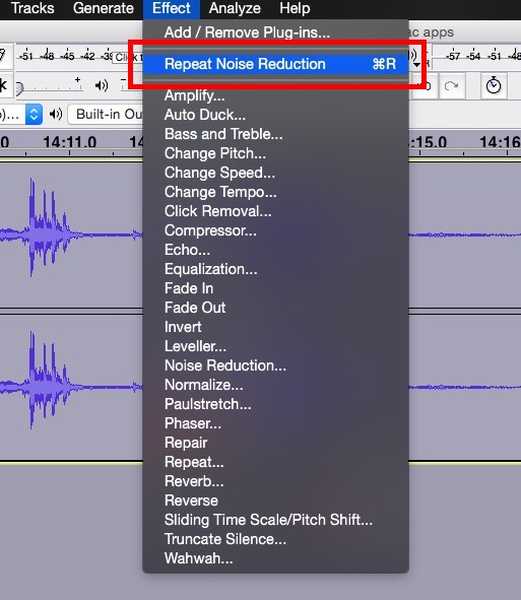
Når du har gjort dette, kan du til og med se forskjellen i selve bølgeformen, støydelen vil ha redusert betydelig, eller mye, avhengig av innstillingene dine. 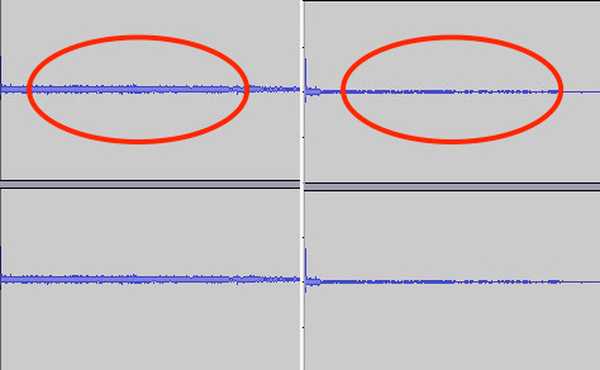 Før reduksjon (venstre) vs etter reduksjon (høyre)
Før reduksjon (venstre) vs etter reduksjon (høyre)
Hvis du trenger å redusere støyen ytterligere i lydprøven, bare gjenta trinnene ovenfor til du oppnår ønsket mengde støyreduksjon. Ikke så tøft som det høres ut, ikke sant?
Bruk Adobe Audition CC for å fjerne støy
Hvis du heller vil bruke et proprietært verktøy for innspillingsformålene dine, kan du gå med Adobe Audition. Audition er et virkelig flott innspillingsstudio, og det kommer med alle funksjonene som Audacity har, sammen med et fint, rent grensesnitt. Jeg foretrekker personlig Audacity, men hvis du liker Audition, men ikke, er prosessen stort sett den samme.
1. Start Adobe Audition, og laste innspillingen at du vil fjerne støy fra. En gang gjort, Velg en del av lydbølgeformen det er ren støy. Ren støy er den delen av klippet der du ikke snakker, og bare bakgrunnslyden (støy) er hørbar.

2. Klikk på Effekter -> Støyreduksjon / restaurering -> Fange støyutskrift.
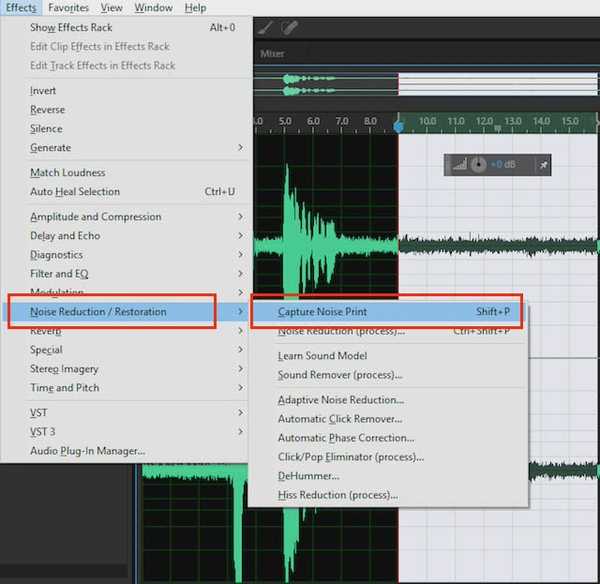
3. Så, Velg hele lydklippet, ved å trykke Cmd + A på Mac, eller Ctrl + A på Windows. Klikk på Effekter -> Støyreduksjon / restaurering -> Støyreduksjon (prosess).

4. Klikk på “i dialogboksen som vises.Søke om“. Audition vil bruke støyreduksjonen på hele lydklippet. Hvis lydklippet ditt er veldig langt, kan det ta litt tid.
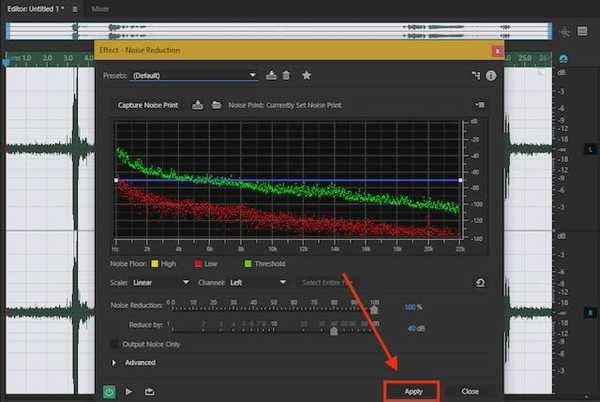
Når prosessen er ferdig, kan du spille av opptaket ditt, og du vil merke en betydelig reduksjon i mengden støy i innspillingen. Forskjellen er tydelig synlig i bølgeformene også. 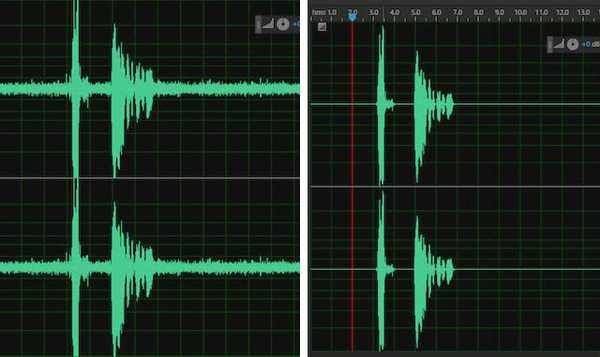 Før reduksjon (venstre) vs etter reduksjon (høyre)
Før reduksjon (venstre) vs etter reduksjon (høyre)
SE OGSÅ: Topp 10 Audacity-alternativer du kan bruke
Fjern støy fra lydklippene ved å bruke disse metodene
Selv om riktig utstyr definitivt gjør en forskjell for kvaliteten på lydopptakene dine, kan ingenting virkelig forhindre støy i opptakene dine, med mindre du investerer mye penger for å spille inn i et fullstendig lydopptakstudio. Imidlertid lar disse måtene redigere lydfilene dine slik at de høres profesjonelle ut uten å være tunge på lommen. Det er mange flere funksjoner i Audacity og Adobe Audition som du kan bruke til å redigere en lyd slik du vil ha den, så sørg for å utforske alle de forskjellige effektene.
Vi vil gjerne høre om opplevelsen din med støyreduksjon, og tips og triks du kanskje vil dele om å fjerne støy på en mer effektiv måte. Hvis du har noen bekymringer, kommentarer eller problemer, kan du gjerne slippe oss en linje i kommentarfeltet nedenfor.















